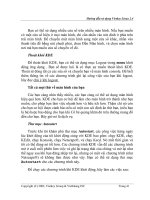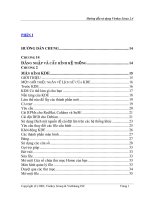Tài liệu Hướng dẫn sử dụng Vietkey Linux 2.4 (P1) pdf
Bạn đang xem bản rút gọn của tài liệu. Xem và tải ngay bản đầy đủ của tài liệu tại đây (883.97 KB, 30 trang )
Hướng dẫn sử dụng Vietkey Linux 2.4
Copyright (C) 2002, Vietkey Group & Vietkhang JSC Trang 1
PHầN I
HƯỚNG DẪN CHUNG 14
CHƯƠNG 14
®¨NG NHËP Vµ CÊU H×NH HÖ THỐNG 14
CHƯƠNG 2
MµN H×NH KDE 15
GIỚI THIỆU 15
MỘT GIỚI THIỆU NGẮN VỀ LỊCH SỬ CỦA KDE 16
Trước KDE 16
KDE Có thể làm gì cho bạn 17
Nền tảng của KDE 18
Làm thế nào để lấy các thành phần mới 19
CÀI ĐặT 19
Yêu cầu 20
Cài RPMs cho RedHat, Caldera và SuSE. 21
Cài đặt DEB cho Debian. 21
Sử dụng Dịch mã nguồn để cài đặt lên trên các hệ thống khác 23
Yêu cầu thay đổi các file cấu hình 25
Khởi động KDE 26
Các thành phần màn hình 27
Bảng 27
Sử dụng các cửa sổ 28
Gọi trợ giúp 33
BắT ĐầU 33
Sửa file 33
Mở một Cửa sổ chứa thư mục Home của bạn 33
Màn hình quản lý file 33
Duyệt qua các thư mục 34
Mở một file 35
Hướng dẫn sử dụng Vietkey Linux 2.4
Copyright (C) 2002, Vietkey Group & Vietkhang JSC Trang 2
Màn hình soạn thảo 36
Sử dụng trình soạn thảo 36
Ghi lại công việc của bạn 36
Tạo file mới 37
Di chuyển các file với tính năng Kéo và Thả 37
Mở hai cửa sổ quản lý file 38
Kéo một file từ cửa sổ các một cửa sổ khác 38
Sử dụng dòng lệnh và thiết bị cuối 38
Dòng lệnh nhanh 38
Trình mô phỏng thiết bị đầu cuối UNIX® 38
Tìm kiếm file bạn bị mất 39
Khởi động KFind 39
Tìm kiếm file mà ta nhớ một phần tên của nó 39
Tìm kiếm một file theo nhiều ràng buộc phức tạp hơn 39
Sử dụng nhiều màn hình 40
Thoát khỏi KDE 41
TấT Cả MọI THứ Về MÀN HÌNH CủA BạN 41
Thư mục Autostart 41
Thêm chương trình và biểu tượng liên kết vào K menu và Panel của bạn. 42
Thêm mới một mục trên menu 42
Các biểu tượng liên kết 46
Tạo một file mới trên màn hình nền 47
Đặt liên kết lên màn hình của bạn 48
Sử dụng mẫu 48
Sử dụng kiểu MIME 49
Sử dụng thùng rác 51
C
ÁC MẸO & DÀNH CHO CÔNG VIỆC HÀNG NGÀY CỦA BạN 51
Các kỹ thuật dùng chuột 52
CÁC CÂU HỎI THƯỜNG GẶP VỀ KDE 54
C
HƯƠNG 3
TRÌNH TRỢ GIÚP KHELPCNTER 56
CHƯƠNG 4
TRUNG
TÂM ĐIỀU KHIỂN KDE 62
Hướng dẫn sử dụng Vietkey Linux 2.4
Copyright (C) 2002, Vietkey Group & Vietkhang JSC Trang 3
1. CÁ TÍNH HOÁ 63
Mật khẩu 66
Quốc gia và ngôn ngữ 68
Quản lý phiên làm việc 70
2. DUYỆT FILE 71
Gắn kết file 72
3. DUYỆT WEB 75
Bộ nhớ đệm 76
Duyệt nâng cao 77
4.
MỤC GIAO DIỆN NGƯỜI DÙNG 81
5.
HỆ THỐNG 96
6.CÀI
ĐẶT FONTS 97
7.
ÂM THANH 101
8. THIẾT BỊ NGOẠI VI 103
Bàn phím 104
Chuột 105
9.THÔNG TIN 106
Thông tin về bộ nhớ 107
Bộ vi xử lý 108
Chặn (Block) các thiết bị 108
Cổng IO (Vào ra) 109
Giao tiếp mạng 111
Phân vùng 112
CHƯƠNG 5
CÁC CHƯƠNG TRÌNH THÔNG DỤNG 114
Kate trình sọạn thảo văn bản 111
Sử dụng kate 112
Soạn thảo văn bản 114
Thiết lập cấu hình cho chương trình 115
Gọi trợ giúp 120
K
WRITE 124
K
EDIT 135
KONSOLE 139
MIDNIGHT COMANDER – MC 142
Hướng dẫn sử dụng Vietkey Linux 2.4
Copyright (C) 2002, Vietkey Group & Vietkhang JSC Trang 4
CHƯƠNG 6
MỘT
SỐ TIỆN ÍCH 146
ARK
TIỆN ÍCH NÉN TẬP TIN VÀ THƯ MỤC 143
SỔ ĐỊA CHỈ 149
TIỆN ÍCH THAY ĐỔI MẬT KHẨU KDE PASSWD 155
PHầN II
Bộ ứNG DụNG VĂN PHÒNG 159
CHƯƠNG 1
BỘ ỨNG DỤNG VĂN PHÒNG CỦA KDE 159
KWORD 159
GIỚI THIỆU 159
Tôi nên đọc phần nào của tài liệu này? 162
Giới thiệu về các mẫu 164
Sự khác nhau giữa định hướng văn bản và các mẫu bố trí trang 166
HƯớNG DẫN THEO TừNG BƯớC 168
Bài học: Chọn mẫu khởi tạo 168
Bài học: Chọn một khung và nhập văn bản vào khung đó 171
Bài học: Thay đổi kích thước của khung 174
Bài học: Chuyển một khung trong trang 176
Bài học: Thêm một khung/Tạo văn bản phủ giữa hai khung. 176
Bài học: Xóa một khung 180
Bài học: Tổng kết 182
M
ÀN HÌNH KWORD 182
Tổng quan 182
Sử dụng thước đo 186
HƯớNG DẫN CHI TIếT: IN ấN VÀ LƯU TRữ VĂN BảN 187
Bắt đầu một tài liệu mới 187
Tạo văn bản mới từ một văn bản mẫu 188
Mở tài liệu có sẵn 189
Hướng dẫn sử dụng Vietkey Linux 2.4
Copyright (C) 2002, Vietkey Group & Vietkhang JSC Trang 5
Mở tài liệu mới dùng 189
Nạp tài liệu rỗng 189
Lưu tài liệu 190
Câu lệnh lưu trữ 190
Lệnh lưu đổi tên 191
Lưu lại văn bản 194
In tài liệu 197
Chọn văn bản 199
Sử dụng bàn phím 199
Sử dụng chuột 200
Hủy/Làm lại 200
Cắt/Sao Chép/Dán và Clipboard 201
Lệnh Sao Chép 202
Lệnh cắt 202
Lệnh Dán 203
TÌM KIếM VÀ THAY THế VĂN BảN 203
Lệnh tìm kiếm 203
Cải tiến cách tìm kiếm 205
Tìm kiếm mẫu 205
CÁC LựA CHọN TÌM KIếM KHÁC 205
Lệnh thay thế 207
Nhận đoạn văn bản thay thế 208
Cải tiến cách tìm kiếm 209
Tìm kiếm mẫu 209
Các lựa chọn thay thế khác 209
Tìm kiếm mẫu 211
Soát lỗi chính tả 211
Tự động sửa lỗi 213
Tự sửa lỗi đơn giản 214
Tự sửa lỗi Cao cấp 215
Thêm một xâu tự sửa lỗi chính tả 215
Soạn thảo một xâu tự sửa lỗi 216
Xóa một xâu tự sửa lỗi. 216
Kiểu dáng 217
Hướng dẫn sử dụng Vietkey Linux 2.4
Copyright (C) 2002, Vietkey Group & Vietkhang JSC Trang 6
Thay đổi kiểu dáng cho đoạn văn bản 218
Đang tạo kiểu dáng 218
THAY ĐổI MầU FONT CHữ 222
THAY ĐổI KHOảNG CÁCH ĐOạN VĂN BảN VÀ CHỉ MụC 222
THAY ĐổI Lề CHO ĐOạN VĂN BảN 224
Xóa đi một kiểu dáng 229
Sửa chữa kiểu 230
Bảng biểu 233
Tạo mới bảng 233
Xóa bảng 236
THÊM DÒNG VÀO BẢNG 236
X
ÓA HÀNG TRONG BảNG 238
X
ÓA CỘT TRÊN BẢNG 239
ĐỂ XÓA MỘT CỘT TRÊN BẢNG: 239
Chia các ô trong bảng 242
TUỳ CHọN KWORD 242
Cấu hình tổ hợp phím 242
Thanh công cụ Cấu hình 244
Thêm một nút vào Thanh công cụ 245
Xóa một nút trên Thanh công cụ 246
Di chuyển một nút trên Thanh công cụ 246
Tuỳ chọn KWord 246
Cấu hình Soát chính tả. 247
Tổng kết về Phím tắt 250
K
PRESENTER 253
GIỚI THIỆU 253
Bắt đầu một tài lệu (document) mới 253
Thêm một trang mới 256
Chèn vào một bức ảnh 261
Thêm phần bóng cho câu tiêu đề 264
Thay đổi màu sắc của câu tiêu đề 266
Menu Edit 275
Menu Xem 277
Menu Chèn 278
Hướng dẫn sử dụng Vietkey Linux 2.4
Copyright (C) 2002, Vietkey Group & Vietkhang JSC Trang 7
Menu Định dạng 279
Menu Ký tự 279
Menu Hiển thị trên màn hình 280
Menu công cụ 280
Menu Trợ giúp 281
K
SPREAD 282
G
IỚI THIÖU 282
Tôi nên đọc phần nào của Hướng dẫn sử dụng này? 282
Khởi động KSpread 283
TỔNG KẾT CÁC PHÍM TẮT 283
CHƯƠNG 2
CµI ®ÆT BỘ ỨNG DỤNG V¨N PHßNG OPENOFFICE 285
CÀI ĐặT OPEN OFFICE 285
MộT Số HÌNH ảNH Về Bộ OPENOFFICE 294
PHầN III
BỘ ỨNG DỤNG ĐỒ HOẠ 299
GIỚI THIÖU 299
C
HƯƠNG 1
T
R×NH XEM ¶NH KUICKVIEW 299
K
UICKVIEW 299
CHƯƠNG 2
T
R×NH XỬ LÝ ¶NH 302
KVIEW 302
Sử DụNG KVIEW 303
KPAINT 308
KICONEDIT 311
Hướng dẫn sử dụng Vietkey Linux 2.4
Copyright (C) 2002, Vietkey Group & Vietkhang JSC Trang 8
Sử DụNG KICONEDIT 311
C
HƯƠNG 3
CÁC
TIỆN ÍCH XỬ LÝ ẢNH KHÁC 315
KGHOSHVIEW 315
KDVI 317
KCOLORCHOOSER 318
KOOKA CHƯƠNG TRÌNH QUÉT ẢNH 319
K
FRACT 322
K
SNAPSHOT 327
PHầN IV
Bộ ứNG DụNG ĐA PHƯƠNG TIệN 328
CHƯƠNG 1
TRÌNH CHƠI ĐĨA NHẠC CD MUSIC 328
CHƯƠNG 2
CH¬I NH¹C MIDI 331
CHƯƠNG 3
A
RTBUILDER 336
GIAO DIỆN CHÍNH CỦA ARTBUILDER 333
Sử DụNG ARTBUILDER 337
CHƯƠNG 4
TRÌNH ĐIỀU KHIỂN THIẾT BỊ ÂM THANH ARTSCONTROL 343
CHƯƠNG 5
TRÌNH CHƠI NHẠC NOATUN 347
SỬ DỤNG NOATUN 348
CHƯƠNG 6
TRÌNH
CHƠI NHẠC MP3 352
C
HƯƠNG 7
Hướng dẫn sử dụng Vietkey Linux 2.4
Copyright (C) 2002, Vietkey Group & Vietkhang JSC Trang 9
TR×NH XEM VIDEO XINE 356
PHầN V:
CÁC ỨNG DỤNG MẠNG 357
C
HƯƠNG 1
BỘ C¸C ỨNG DỤNG MẠNG CỦA 357
KONQUEROR 357
CĂN BẢN VỀ KONQUEROR 357
Các thành phần của Konqueror 359
Mẹo và trợ giúp nhanh 361
Hành động của nút chuột Trái và Giữa 361
Menu nút chuột Phải 362
Konqueror trình quản lý file 364
Duyệt 365
Tự động hoàn thành đường dẫn 366
Khung duyệt 367
Tìm kiếm file và thư mục 370
Các thiết bị đĩa mềm và CD-ROM 370
XOÁ FILE VÀ THƯ MỤC 371
DI CHUYỂN VÀ SAO CHÉP 372
Sử dụng kéo và thả 373
CHỌN NHIỀU FILE 375
TẠO MỚI 376
THAY ĐỔI TÊN VÀ QUYỀN TRUY NHẬP 378
Chế độ người dùng cao cấp 379
TẠI DÒNG LỆNH 379
KONQUEROR CHƯƠNG TRÌNH DUYỆT WEB 382
Kết nối vào Internet 382
Lướt Web và tìm kiếm 383
Lưu trữ và In ấn các mục Web 385
Hướng dẫn sử dụng Vietkey Linux 2.4
Copyright (C) 2002, Vietkey Group & Vietkhang JSC Trang 10
FTP 385
SỬ DỤNG BẢNG ĐÁNH DẤU 386
Bố trí bảng đánh dấu của bạn 388
LƯU
TRỮ CÁC HỒ SƠ THIẾT LẬP 389
XEM CÁC TRANG MAN VÀ INFO 390
N
ETSCAPE® PLUGINS 390
K
ONQUEROR PLUGINS 391
C
ấU HÌNH KONQUEROR 392
Thay đổi các thanh 392
Cấu hình chương trình quản lý file 393
Ứng xử 394
Diện mạo 395
Thùng rác 395
Xem trước 395
Kết hợp file 395
Cấu hình trình duyệt Konqueror 400
HTML 400
Diện mạo 401
Java 401
JavaScript 402
Plugins 402
Duyệt mở rộng 402
Cấu hình Cookie 403
Chính sách 403
Quản lý 404
Cấu hình Proxy 404
Mã hoá 405
Trình duyệt 405
THAM KHảO LệNH 405
Thanh Menu 406
Menu Định vị 406
Menu Khung nhìn 407
Menu Go 408
Menu Bảng điều khiển 408
Hướng dẫn sử dụng Vietkey Linux 2.4
Copyright (C) 2002, Vietkey Group & Vietkhang JSC Trang 11
Menu Công cụ 409
Menu Thiết lập 409
Menu Cửa sổ 411
Menu Trợ giúp 412
CÁC CÂU HỎI THƯỜNG GẶP VÀ TRẢ LỜI 413
K
MAIL 415
GIỚI
THIỆU CHUNG VỀ KMAIL 415
Thiết lập định danh 416
Thiết lập tài khoản sử dụng 417
Đang gửi tin 418
Đang nhận tin 418
Các tuỳ chọn chỉ liên quan tới IMAP 418
Kiểm tra thiết lập của bạn 421
SỬ DỤNG KMAIL 422
Bảng thư mục (khung bên trái) 422
Phím tắt 423
CửA Sổ THƯ TÍN 424
Thêm đính kèm 424
Kiểm tra và soát lỗi chính tả của bức thư 425
Thư mục thư tín 426
Lọc thư 427
Tạo các bộ lọc nhanh 428
Hộp thoại lọc 428
Tìm kiếm mẫu 430
Lọc 431
Mẫu lọc 434
Lọc tải về 435
Hộp thoại Cấu hình lọc Pop 436
Đang nhận thư 436
Hộp thoại yêu cầu xác nhận 437
Sử dụng nhiều tài khoản 437
Điều kiện có trước 439
PGP có liên quan đến thiết lập KMail 439
Ký vào thư 440
Hướng dẫn sử dụng Vietkey Linux 2.4
Copyright (C) 2002, Vietkey Group & Vietkhang JSC Trang 12
Mã hoá thư của bạn 441
Gửi khoá công khai 441
Bạn có thư đã mã hoá 442
Nhận khoá công khai 442
CẤU HÌNH KMAIL 442
Trang Đồng nhất 443
Hộp thoại Đặc tính mới 443
Chung 444
Nâng cao 445
Chữ ký 446
Mạng 448
Đang gửi 448
Đang nhận thư 449
Kiểu dáng thư 449
Fonts 449
Mầu 449
Bố trí 450
Trang Gửi thư 450
Chung 450
Cụm từ 451
Tiêu đề 451
Bộ mã 451
Phần đầu 452
Trang An ninh 452
Chung 452
Pha tạp 453
Thư mục 453
C
ÁC MụC MENU 455
Cửa sổ chính 455
Menu File 455
Menu Sửa 456
Menu Xem 457
Menu Thư mục 458
Menu Thư tín 459
Hướng dẫn sử dụng Vietkey Linux 2.4
Copyright (C) 2002, Vietkey Group & Vietkhang JSC Trang 13
Menu Thiết lập 463
Cửa sổ thư tín 464
Menu Thư tín 464
Menu Sửa 465
Menu Xem 466
Menu Tuỳ chọn 467
Menu Đính kèm 468
Menu Thiết lập 469
SỬ
DỤNG CÁC TỆP MAILBOX VỚI KMAIL 469
MỘ
T SỐ CÂU HỎI KHI DÙNG KMAIL 474
C
HƯƠNG 2
CÁC PHẦN MỀM KẾT NỐI VÀ ỨNG DỤNG MẠNG KHÁC 484
TRÌNH QUAY SỐ: 484
CHƯƠNG TRÌNH TRÒ CHUYỆN TRÊN MẠNG KIRC 488
PHỤ LỤC 490
MÉT SỐ TIÖN ÝCH KH¸C 490
CHƯƠNG 1
CÀI
ĐẶT VÀ SỬ DỤNG KIỂU NỀN KDE_XP 490
CHƯƠNG 2
THIẾT
LẬP VÀ SỬ DỤNG BỘ TỪ ĐIỂN VISC 495
CÁC
THIẾT LẬP BAN ĐẦU VỚI VD 496
1
- THIẾT LẬP FONT HIỂN THỊ VÀ CHẾ ĐỘ NHẬP LIỆU 496
2 - THIẾT LẬP CƠ SỞ DỮ LIỆU TỪ ĐIỂN 497
Hướng dẫn sử dụng Vietkey Linux 2.4
Copyright (C) 2002, Vietkey Group & Vietkhang JSC Trang 14
Phần I
Hướng dẫn chung
Chương 1
®¨ng nhËp vµ cÊu h×nh hÖ thèng
Bạn còn nhớ mật khẩu khi cài đặt không, lúc này bạn cần nó để đăng
nhập vào hệ thống. Ở mục đăng nhập bạn cho tên tài khoản root, ở mục
mật khẩu bạn nhập vào mật khẩu của root. Sau đó chọn Go!.
Đăng nhập hệ thống
Sau khi làm việc xong bạn muốn tắt máy thì hãy vào mục Logout trên
menu chính. Có một màn hình để bạn chọn bạn có thể tắt máy, khởi động
lại máy hoặc thoát ra và đăng nhập vào hệ thống với tài khoản khác.
Lần đầu tiên sử dụng sau khi cài đặt, bạn sẽ phải thiết lập một số cấu
hình cho hệ thống. Ngay khi vào KDE, sẽ có một màn hình xuất hiện yêu
cầu bạn chọn ngôn ngữ sử dụng và quốc gia. Hệ thống đã ngầm định chọn
tiếng Việt và quốc gia là Việt Nam. Bạn có thể chuyển ngay sang bước tiếp
theo. Sau đó bạn hãy kiểu giao diện sẽ sử dụng.
Hướng dẫn sử dụng Vietkey Linux 2.4
Copyright (C) 2002, Vietkey Group & Vietkhang JSC Trang 15
Chương 2
Mµn h×nh KDE
Giới thiệu
Chào mừng các bạn đến với Hướng dẫn sử dụng Môi trường làm việc
K.Phần này của cuốn sách hướng dẫn tổng thể về Môi trường làm việc K,
với một mô tả rộng về giao diện, một vài ví dụ thực hành sử dụng KDE cho
công việc hàng ngày, và một vài mẹo để điều chỉnh màn hình KDE. Bao
gồm một bảng các phím tắt, và một số mẹo để giúp bạn tìm các cách làm
nhanh hơn và hiệu quả hơn.
Màn hình KDE
Hướng dẫn sử dụng Vietkey Linux 2.4
Copyright (C) 2002, Vietkey Group & Vietkhang JSC Trang 16
Tài liệu này không hướng dẫn sử dụng chi tiết các ứng dụng, theo mỗi
đặc trưng riêng của từng cái. Dù sao, KDE là một môi trường thích hợp -
cái bạn học trong tài liệu này và theo quá trình khám phá giao diện KDE
của bạn là giống nhau và chung nhau đối với các ứng dụng KDE.
Tài liệu này cũng giới thiệu một vài triết lý bên trong của KDE và một
vài chi tiết lịch sử, và cách tìm kiếm thông tin, bạn sẽ cần nó.
Một giới thiệu ngắn về Lịch sử của KDE
Trước KDE
Từ khi bắt đầu phát triển UNIX®, đã xuất hiện một vấn đề lớn: có một
nhân ổn định, phần mềm mạnh và tốt. Nhưng đáng tiếc, chỉ có một số ít
người có thể sử dụng UNIX®, vì nó được viết chủ yếu cho sinh viên và các
giáo sư những người đã được học về hệ thống lâu. Ví dụ, phương pháp
chuẩn để đọc tin trong USENET là:
find /var/spool/news -name '[0-9]*' -exec cat {}
\; | more
Mặc dù nhanh và khá hiệu quả, nó không thể được gọi là thân thiện với
người dùng. Ngày nay, có quá nhiều giao diện tốt như tin và KNode, nó
cung cấp sự dễ dùng, giao diện đồ họa trực quan (GUIS). Không may, GUI
thiếu một giao diện chung. Các thư viện thương mại dành cho người dùng
Motif® hứa cung cấp một giải pháp cho vấn đề này, nhưng những thư viện
này, đến tận bây giờ, vẫn còn rất đắt và còn quá chậm.
Việc thiết lập cấu hình cho các chương trình cũng rất khó. Trong khi
dịch thì thường được thực hiện bằng các dòng lệnh như ./configure
&& make && make install chỉ một số rất ít các chương trình có thể
cấu hình bằng menu hoặc scripts. Trong hầu hết các trường hợp, bạn phải
tự soạn thảo file cấu hình. Nó thường có lỗi xảy ra, một chỗ trống có thể
làm hỏng cả file, bắt buộc bạn phải cấu hình lại từ đầu. Khi nào bạn cần
thay đổi thiết lập của chương trình, lại phải làm lại cả cái đống trên.
Hướng dẫn sử dụng Vietkey Linux 2.4
Copyright (C) 2002, Vietkey Group & Vietkhang JSC Trang 17
Tất cả những đóng góp này để giải quyết thực tế là Linux® và các hệ
thống UNIX® khác đã không tiếp cận được đông đảo người dùng. Cùng
một lúc, nhiều người không thoả mãn với hệ điều hành hiện tại của họ,
thường bởi vì thiếu ổn định và giao diện trong các hệ điều hành hiện tại của
họ. Những người khác không muốn mua một máy tính mới mỗi lần có một
phiên bản nâng cấp của chương trình mà họ không thể không có, vì cần
nhiều RAM và nhiều không gian đĩa cứng hơn. Thường thường phiên bản
mới cung cấp các chức năng ít người thực sự cần.
KDE thì khác mặc dù chúng tôi không có ý định thay thế UNIX® shell,
chúng ta đang làm việc trên một công cụ sẽ tạo cho việc sử dụng UNIX®
dễ dàng hơn. Chúng tôi cũng muốn hấp dẫn nhiều người đến với môi
trường UNIX®. Những thứ đơn giản sẽ tạo ra sự dễ dàng, những việc phức
tạp vẫn có thể làm được. Một giao diện duy nhất sẽ được cung cấp, thay
cho hàng tá các giao diện hiện đang cần.
KDE Có thể làm gì cho bạn
KDE được thiết kế cho mọi người. Những người mới với UNIX®,
hoặc ngại học các công nghệ mới không tồn tại trong các hệ điều hành cũ
không cần phải đối diện với các rắc rối của dòng lệnh trừ phi họ muốn.
KDE cung cấp nhiều lợi ích cho người dùng UNIX® có kinh nghiệm, với
các công cụ GUI làm cho các công việc rắc rối trước đây của họ đơn giản
hơn, và dòng lệnh được thay đổi bằng cách nhấp chuột nếu bạn muốn.
Không có vấn đề gì với mức kinh nghiệm bạn có về UNIX® hoặc các
hệ điều hành khác, KDE đưa bạn đi:
• Một môi trường làm việc đẹp, dễ sử dụng.
• Một trình quản lý file mạnh, dễ sử dụng.
• Một trình duyệt Web vừa mạnh vừa dễ dùng.
• Việc cấu hình được tập trung hóa, đơn giản.
Hướng dẫn sử dụng Vietkey Linux 2.4
Copyright (C) 2002, Vietkey Group & Vietkhang JSC Trang 18
• Danh sách đầy đủ các ứng dụng, do đó bạn có thể thực hiện trong
vòng vài phút khi đăng nhập KDE lần đầu.
• Trợ giúp trực tuyến để hỗ trợ bạn trong mọi tình huống.
• Giao diện đồng nhất. Menu ở cùng một vị trí trên ứng dụng, tổ hợp
phím làm việc theo cùng một cách, các biểu tượng Thanh công cụ, học một
lần làm nhiều lần theo cùng một cách.
Nền tảng của KDE
Vào tháng 10 năm 1996, Nhà phát triển người Đức LyX Matthias
Ettrich khởi động việc phát triển KDE trên mạng người dùng USENET.
Ngay sau đó, hai nhà phát triển bắt đầu lên kế hoạch và phần lập trình cho
dự án mới. Một năm sau, một trình quản lý cửa sổ và file, một trình mô
phỏng đầu cuối, hệ thống trợ giúp và công cụ cấu hình hiển thị được phát
hành bản thử Alpha và Beta và khá là ổn định.
Vào tháng 7 năm 1998, KDE 1.0 được phát hành. Nó là bản ổn định
trong sáu tháng tiếp theo, trong khi các nhà phát triển tiếp tục là việc để cải
tiến KDE mà không có ràng buộc chắc chắn. Đến tháng 1 năm 1999, họ
phát triển lên bản KDE 1.1, một chuẩn mới, một bản ổn định.
Việc phát triển tiếp tục với bản KDE 2.0, một màn hình được viết lại
hoàn toàn, sẽ được phát hành vào 23 tháng 10 năm 2000. Bản KDE 2.x đã
có sáu bản phát hành nhỏ, mỗi cái có những đặc tính sẽ là đặc tính ổn định
trong tương lai.
Trong khi viết, KDE 3.0 chuẩn bị để phát hành, giới thiệu nhiều thay
đổi từ các phiên bản 2.0. Mặc dù GUI không thay đổi nhiều về bề ngoài
như khi chuyển từ KDE 1 đến KDE 2, nhiều thứ đã được tinh lọc, thay đổi
rất nhiều hỗ trợ SSL (cho các giao dịch internet an toàn) hoặc hỗ trợ đầy đủ
các ngôn ngữ được viết từ phải sang trái (như Ả Rập hay Hebrew) . Bạn có
thể tìm thấy nhiều thông tin về sự phát triển thú vị này tại
/>.
Hướng dẫn sử dụng Vietkey Linux 2.4
Copyright (C) 2002, Vietkey Group & Vietkhang JSC Trang 19
Các nhà phát triển và sử dụng giao tiếp với nhau qua một vài hộp thư
chung, như đã miêu tả ở phần Hộp thư chung
. Nếu bạn muốn trợ giúp hãy
làm việc đó đi, KDE được phát triển bởi những người tình nguyện, và bạn
luôn được chào đón để tham gia.
Làm thế nào để lấy các thành phần mới
Web site chính của KDE là Ở đây bạn có thể
tìm thấy tất cả các thông tin quan trọng liên quan đến KDE, bao gồm các
các thông báo lỗi, lỗi đã sửa, thông tin cho các nhà phát triển và nhiều nữa.
Để nâng cấp phần mềm, hãy thăm trang FTP của chúng tôi,
hoặc các trang ánh xạ khác gần bạn hơn. Bạn
có thể tìm một danh sách các trang ánh xạ được cập nhật trên
/>.
Trên FTP servers, Thư mục không cố định (unstable) luôn
luôn chứa các phần mềm hoàn toàn mới, nhưng nó thường không được
kiểm tra và có thể không dịch được. Nếu bạn đang tìm các thành phần đáng
tin cậy hơn, hãy xem các thư mục cố định (stable), nơi chúng tôi để
các bản Beta và bản phát hành.
Nếu bạn có hứng thú phát triển các ứng dụng KDE, bạn nên thăm
/> nơi bạn có thể tìm thấy các thông tin quý giá,
bao gồm cả những bài giảng, hướng dẫn thư viện API của KDE, và nhiều
thứ nữa. Bạn cũng nên thăm Troll Tech's server ()
chứa nhiều thông tin liên quan đến thư viện Qt™ library sử dụng trong
KDE. Bạn có thể sẽ thấy rất lợi nếu tham gia vào hộp thư chung các nhà
phát triển KDE .
Cài đặt
Mặc dù sử dụng phần mềm Beta vẫn tạo ra một số khó chịu, không thể
cài KDE mà không tạo ra rác trên ổ cứng của bạn. Thực ra, chương này
được thiết kế để hướng dẫn bạn trong quá trình cài đặt, do đó bạn có thể
xem qua nhanh màn hình mới ngay khi có thể. Như với trình quản lý màn
Hướng dẫn sử dụng Vietkey Linux 2.4
Copyright (C) 2002, Vietkey Group & Vietkhang JSC Trang 20
hình mới, nó khuyên bạn nên sao lưu tất cả các file cấu hình X11 cũ trước
khi bắt đầu cài đặt. Nếu bạn không biết chính xác vị trí của chúng, hãy thử
tất cả các file ẩn (.*) trong thư mục Home của bạn và thư mục
/usr/X11/lib/X11/xdm.
Yêu cầu
Trước khi cài KDE, hãy chắc chắn là hệ thống của bạn thoả mãn đầy
đủ các yêu cầu sau:
• Một hệ thống UNIX tương thích POSIX đang hoạt động. Các hệ
UNIX hoạt động với KDE bao gồm: Linux, FreeBSD, Solaris, HP-UX, và
MkLinux. Chúng tôi đang làm việc để KDE có trên nhiều hệ thống hơn.
• Một vài vùng đĩa cứng trống ở OPT/KDE sẽ được tạo. Chúng tôi
khuyên các bạn nên để dành khoảng 50MB nếu hệ thống của bạn hỗ trợ
chia sẻ thư viện, và hơn nếu không có tính năng này. Nếu bạn cần hoặc
muốn dựng KDE từ cây nguồn, hãy nhớ để dành khoảng 100MB trong
/USR/SRC.
• Một hệ thống X11 đang chạy có hoặc không có xdm. Nếu bạn chưa
cài X Window, trước tiên bạn kiểm tra đĩa cài UNIX để lấy phiên bản cài
được. Nếu bạn không thể tìm thấy một bản nào đang chạy, hãy thăm Trang
Web XFree 86 để có thêm thông tin làm thế nào để có và cài được bộ cài
X Window, hoặc liên lạc với đại lý cung cấp UNIX của bạn.
• Thư viện Qt, phiên bản 3.0.2. Bạn có thể lấy về tại Troll Tech's FTP
Server theo định dạng tgz.
Chú ý
Một cảnh báo trước khi bạn bắt đầu: Trước khi nâng cấp phiên bản cũ
của KDE, chúng tôi khuyên bạn làm các việc sau:
Hướng dẫn sử dụng Vietkey Linux 2.4
Copyright (C) 2002, Vietkey Group & Vietkhang JSC Trang 21
Cài RPMs cho RedHat, Caldera và SuSE.
Sử dụng RPMs là cách đơn giản nhất để có KDE và chạy nó. Chỉ cần
đến trang ánh xạ KDE bạn thích vào thư mục
/pub/kde/stable/distribution/rpm. Tại đó, bạn có thể thấy
các thư mục cho các hệ điều hành khác nhau. Hiện tại, các kiến trúc i386,
alpha và sparc được hỗ trợ. Các gói RPM có thể tìm thấy tại trang phân
phối của Red Hat như sunsite.unc.edu hoặc ftp.redhat.com.
Hệ thống cơ bản bao gồm các file kde-thành phần.kiến
trúc.rpm Bạn cần ít nhất là kdesupport, kdelibs và kdebase. Sau khi có
các gói cơ sở, hãy tải thêm những gói RPMs bạn cho là cần.
Tiếp theo, bắt đầu cài đặt các gói cơ sở. Nếu bạn cài KDE lần đầu, hãy
dùng
Quan trọng
Quan trọng là các thành phần này được cài theo thứ tự, và chúng được
cài trước các thành phần KDE.
Nếu bạn đang nâng cấp hệ thông cũ, hãy thử
rpm -Uvh kde-component.arch.rpm
Một lần nữa, thứ tự cho ở trên vẫn cần bảo đảm, và các thành phần đã
cho nên được cài trước các thành phần KDE.Nó sẽ giải nén các gói cơ sở
và cài đặt chúng ngầm định vào /OPT/KDE.Nếu việc cài đặt các gói cơ sở
đã thành công, bạn có thể cài các gói còn lại (sử dụng UVH thay vì I để
nâng cấp các bản cũ) theo cùng một cách.
Cài đặt DEB cho Debian.
Việc cài đặt cho một hệ thống Debian rất đơn giản. Bạn sẽ chỉ cần các
gói KDE 2.0 cho Debian 2.2 (Potato) và 3.0 (Woody). Chúng tôi miêu tả ở
đây cách để cài các gói cho Debian 2.2, bản ổn định, khi Debian 3.0 vẫn
còn được phát triển. Dù sao, cài đặt cho cả hai phiên bản, khá là giống nhau.
Hướng dẫn sử dụng Vietkey Linux 2.4
Copyright (C) 2002, Vietkey Group & Vietkhang JSC Trang 22
Sự khác biệt chủ yếu là KDE được gồm trong Debian 3.0 một cách chính
thức và bạn không cần xác định thư mục của các gói KDE.
Bước đầu là nói cho hệ thống của bạn biết lý do có thể tìm các gói
KDE ở đâu. Một danh sách các gói Debian được giữ trên đĩa cứng trong
/etc/apt/sources.list. Bạn nên thêm vào file đó các dòng sau:
stable kde2
Sau đó bạn phải cập nhật cơ sở dữ liệu các gói để hệ thống của bạn biết
là có các gói mới. Gõ lệnh sau:
apt-get update
Cuối cùng bạn cài các gói cơ sở KDE. Có thể thực hiện bằng cách gõ:
apt-get install kdebase
Nếu bạn muốn cài các thành phần khác bạn hãy thử một, hoặc tất cả
các lựa chọn sau:
Bạn có thể cũng muốn cài đặt ngôn ngữ của bạn.
Các file điều khiển cho một vài ứng dụng KDE sẽ được thay thế ở
/etc/kde2, các file chạy sẽ ở /usr/bin và hầu hết các file khác ở
/usr/share trong các thư mục khác nhau.
Nếu bạn nâng cấp từ phiên bản KDE cũ bạn nên theo các bước sau.
Trước hết, nâng cấp file /etc/apt/sources.list bằng cách sửa
dòng chứa vị trí gói KDE thành: stable
kde2. Thứ hai cập nhật cơ sở dữ liệu gói:
apt-get update
Cuối cùng cài đặt hệ thống cơ sở của KDE:
Nếu bạn muốn cài nhiều thành phần KDE hơn hãy thử một, hoặc tất cả
các lựa chọn.
Hướng dẫn sử dụng Vietkey Linux 2.4
Copyright (C) 2002, Vietkey Group & Vietkhang JSC Trang 23
Sử dụng Dịch mã nguồn để cài đặt lên trên các hệ thống khác
Nếu bản Linux của bạn không kèm theo các gói RPM hoặc DEB, hoặc
không sử dụng Linux, bạn phải tự dịch KDE. Trong tương lai, chúng tôi có
kế hoạch cung cấp bản nhị phân có kèm theo cả trình cài đặt.
Để cài dịch và cài đặt KDE tốt, bạn cần có các mục sau đây được cài
trên đĩa cứng:
• Một trình dịch ANSI-C, ví dụ trình dịch GNU C.
• Một trình dịch ANSI-C++, ví dụ GNU C++.
• Một tiện ích make.
• Thư viện phát triển QT 2.2 hoặc mới hơn.
• Phiên bản phát triển X11 (bao gồm các file thường bị thiếu)
Một khi bạn cần các ứng dụng trợ giúp, hãy đến trang ánh xạ KDE và
tài về các file ở các thư mục sau /pub/kde/stable/ bản mới
nhất :
• kdesupport-bản.tar.gz
• kdelibs-bản.tar.gz
• kdebase-bản.tar.gz
• Bất kỳ một gói nào bạn muốn cài, chúng tôi khuyên bạn ít nhất là lấy
kdeutils.
Trong mọi trường hợp ở trên, bản là số hiệu phiên bản hiện tại. Khi
bạn đã tải chúng V, giải nén chúng ra /usr/src. Quá trình này sẽ tạo ra
cấu trúc thư mục như sau:
• /usr/src/kdesupport
Hướng dẫn sử dụng Vietkey Linux 2.4
Copyright (C) 2002, Vietkey Group & Vietkhang JSC Trang 24
• /usr/src/kdelibs
• /usr/src/kdebase
• /usr/src/ (bất kỳ một gói nào khác)
Hãy chắc là bạn có quyền ghi lên /opt/kde.
Nếu bạn phải dịch và cài các gói hãy dùng:
Thủ tục 1.
1. cd vào thư mục các gói bạn muốn cài (xem ở trên)
2. configure (với lựa chọn bạn muốn áp dụng)
3. make
4. make install
Áp dụng các bước trên với mọi gói bạn muốn cài.
Chú ý
Các chỉ dẫn này có thể được sử dụng cho mọi gói nguồn, không chỉ gói
KDE.
Mọi file kịch bản cấu hình đều có sẵn một số lựa chọn.chung giữa các
gói trong khi một số là riêng cho từng gói. Phần sau đây của kết quả
configure - help trong kdelibs. Một vài lựa chọn không cần thiết và chỉ
có ích khi làm với các vấn đề đã biết (ví dụ -cấm-ĐẶC TRƯNG). Khi một
vài lựa chọn là quan trọng, ví dụ - with - shadow, bạn nên luôn chọn các
mục có thể.
Một tuỳ chọn quan trọng là -prefix. Lựa chọn này xác định đường
dẫn để cấu hình cài đặt (cho kdesupport và kdelibs) hoặc nơi để tìm các
thư viện (cho các gói khác). Theo ngầm định, cấu hình sẽ tìm trong
Hướng dẫn sử dụng Vietkey Linux 2.4
Copyright (C) 2002, Vietkey Group & Vietkhang JSC Trang 25
/opt/kde. Nếu bạn muốn cài KDE vào /usr/local/kde, bạn sẽ phải
sử dụng lệnh configure prefix /usr/local/kde.
Nếu bạn đã cài đặt thư viện QT vào một thư mục không thông thường,
ví dụ: $HOME/src/qt, bạn phải sử dụng configure - with-qt-
dir=$HOME/src/qt. Theo ngầm định configure sẽ tìm KDE trong các
thư mục chung nhất.
Nếu bạn có vấn đề và không thể giải quyết được, hãy gửi một bản copy
config.log tới địa chỉ có trong fileREADME của gói cài.
Bạn phải cài KDE theo các thứ tự sau: kdesupport, kdelibs, sau đó là
các gói ứng dụng (ví dụ kdebase). Tất cả các gói ứng dụng chỉ phụ thuộc
vào kdelibs, do đó bạn có thể dịch chúng cùng một lúc (nếu bạn có máy
tính mạnh).
Nếu bạn muốn tận dụng lợi thế của hệ thống đa xử lý, hãy thử make -
j số bộ vi xử lý thay cho lệnh make.
Các chú ý khi Dựng cho các hệ thống Linux riêng
Với Linux, hầu hết các tiện ích cần để xây dựng KDE có thể được tìm
thấy tại hoặc
Thư viện QT libraries có thể tìm được tại
/>, gồm cả mã nguồn. Các hướng dẫn chi tiết
để cài đặt chúng cũng được cung cấp. Bao gồm các file cho chương trình
X11 có ở trong phần xdevel.
Yêu cầu thay đổi các file cấu hình
Sau khi bạn đặt KDE vào thư mục đích, có một số thay đổi nhỏ bạn
cần làm với kịch bản khởi động.
Các thủ tục sau đã được kiểm tra trên SuSe Linux 5.0, và tương thích
với các hệ thống UNIX khác. Luôn luôn sao lưu các file cấu hình trước khi
thay đổi chúng! Thêm dòng sau vào cuối /etc/profile: